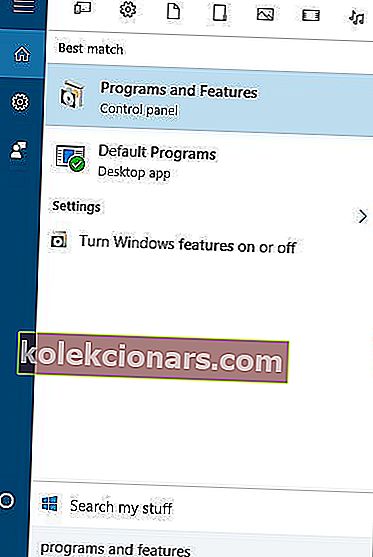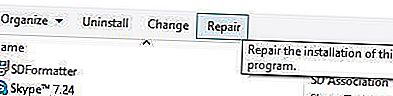- Je nešťastné, keď používatelia nemôžu nainštalovať ovládač Asus Smart Gesture na svoj počítač so systémom Windows 10.
- Za predpokladu, že ste tiež jedným z nich, skúste resetovať inteligentné gesto alebo načítať predvolené nastavenia systému BIOS.
- Druhým tipom je vaše rozhodnutie používať túto značku? Stačí navštíviť našu sekciu Sprievodcovia nákupom.
- Buďte vždy pripravení na riešenie podobných problémov vytvorením záložiek v tomto centre problémov s notebookmi a počítačmi.

Ak chcete, aby váš prenosný počítač alebo počítač fungoval správne, musíte mať nainštalovaný vhodný softvér. Keď už sme pri softvéri, používatelia Asusu hlásili podobnú situáciu.
Zdá sa, že nemôžu nainštalovať ovládač Asus Smart Gesture v systéme Windows 10, takže sa pozrime, ako tento problém vyriešiť.
Čo môžem urobiť, ak nemôžem nainštalovať ovládač Asus Smart Gesture?
- Odstráňte Asus Smart Gesture a znova nainštalujte ovládač
- Spustite inštalačný súbor ovládača ako správca
- Namiesto toho si stiahnite Touchpad Synaptics
- Opravte ovládač a nainštalujte novšiu verziu
- Obnovte nastavenia Asus Smart Gesture
- Načítajte predvolené nastavenia systému BIOS
- Aktualizujte systém BIOS
- Obnovte nastavenia systému Windows
1. Odstráňte Asus Smart Gesture a znova nainštalujte ovládač

Podľa používateľov je na vyriešenie tohto problému potrebné ručne odstrániť ovládač Asus Smart Gesture.
Urobíte to tak, že vo svojom počítači jednoducho vyhľadáte Asus Smart Gesture a odstránite všetky súbory, ktoré s ním súvisia. Potom možno budete chcieť použiť odinštalačný program, aby ste odstránili všetky súvisiace súbory.
Pozrite sa na tento zoznam s najlepšími odinštalačnými programami, ktoré sú momentálne k dispozícii. Majte na pamäti, že tieto súbory nezmiznú, kým nereštartujete počítač.
Po reštartovaní počítača prejdite na webovú stránku Asus a stiahnite si ovládač touchpadu pre svoj počítač.
Po stiahnutí súboru kliknite na súbor Disable3fun.exe a rozbaľte všetky priečinky. Po dokončení spustite súbor SetupTPdriver.msi a nainštalujte nový ovládač.
Reštartujte počítač ešte raz. Teraz stačí otvoriť Správcu zariadení a vyhľadať touchpad, kliknúť naň pravým tlačidlom myši a zvoliť možnosť Aktualizovať ovládač .
Windows 10 by si mal stiahnuť najnovšiu verziu ovládača. Ak manuálna aktualizácia ovládača z Windows nefunguje, urobte to automaticky pomocou DriverFix.
Existuje niekoľko dobrých dôvodov na aktualizáciu ovládačov a už teraz sa môžete stretnúť s nešťastnými následkami, keď nebudete brať do úvahy toto pravidlo. Tento nástroj dokáže ľahko opraviť všetky problémy spojené s ovládačmi.

Ich aktualizácia netrvá dlhšie ako pár kliknutí (aké to môže byť skvelé?) A nemusíte sa obávať ani hľadania správnych verzií, ani identifikácie vinníka.

DriverFix
Používatelia často hlásia, že inštalácia ovládača Asus Smart Gesture bude možná po aktualizácii ovládačov. Nechajte DriverFix, aby úlohu zvládla za vás! Skúšobná verzia zdarma Stiahnutie tu2. Spustite inštalačný súbor ovládača ako správca
Používatelia uviedli, že v systéme Windows 10 nie sú schopní nainštalovať ovládač Asus Smart Gesture, tento problém však môžete ľahko vyriešiť spustením inštalačného súboru ako správcu.
Ak to chcete urobiť, vyhľadajte inštalačný súbor, kliknite naň pravým tlačidlom myši a z ponuky vyberte príkaz Spustiť ako správca .

Po kliknutí na položku Spustiť ako správca sa nič nestane. Nebojte sa, máme pre vás správne riešenie.
3. Namiesto toho si stiahnite Touchpad Synaptics

Ak nemôžete nainštalovať ovládač Asus Smart Gesture v systéme Windows 10, používatelia namiesto toho odporúčajú nainštalovať ovládač Synaptics Touchpad.
Podľa nich Touchpad Synaptics pre Windows 8.1 funguje perfektne na Windows 10, určite si však stiahnite verziu Windows 10, ak je k dispozícii.
Niektorí používatelia navrhujú radšej nainštalovať ovládače Sentelic.
4. Opravte ovládač a nainštalujte novšiu verziu
- Prejdite na webovú stránku Asus a stiahnite si rovnakú verziu ovládača Smart Gesture, ktorú ste nainštalovali. Po stiahnutí ovládača ho spustite a rozbaľte inštalačné súbory.
- Teraz otvorte Programy a súčasti . Stlačte klávesovú skratku Windows + S , zadajte programy a funkcie a v zozname vyberte Programy a funkcie .
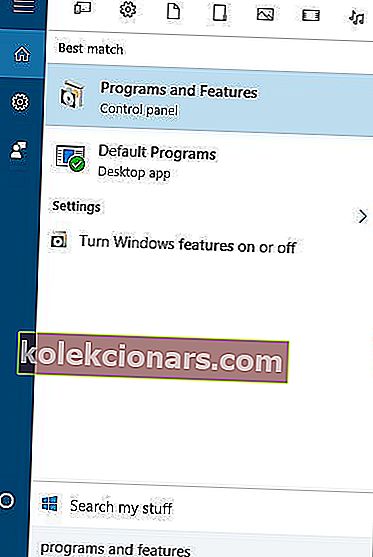
- Zobrazí sa zoznam nainštalovaného softvéru. Vyberte ovládač Asus Smart Gesture a kliknite na tlačidlo Opraviť alebo Zmeniť .
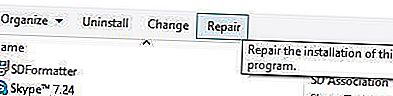
- Vyhľadajte inštalačný súbor ovládača a vyberte ho.
Ak chcete vyriešiť tento problém, musíte opraviť ovládač Smart Gesture, ktorý ste nainštalovali do počítača. Postupujte podľa vyššie uvedeného postupu.
Po oprave ovládača by ste mali byť schopní odinštalovať ho a nainštalovať verziu pre Windows 10.
5. Obnovte nastavenia funkcie Asus Smart Gesture

- Prejdite na ovládací panel .
- Nájdite Asus Smart Gesture a otvorte ho.
- Kliknite na Nastaviť všetko na predvolené.
- Reštartujte počítač.
Je možné, že nebudete môcť vykonať aktualizáciu, pretože s nastaveniami Asus Smart Gesture nie je niečo v poriadku. Ideme teda resetovať nastavenia a pokúsime sa znova nainštalovať aktualizácie.
Nemôžete otvoriť Ovládací panel v systéme Windows 10? Ak chcete nájsť riešenie, pozrite si tohto podrobného sprievodcu.
6. Načítajte predvolené nastavenia systému BIOS

Prejdime teraz k riešeniam súvisiacim s BIOSom. Aj keď to tak nie je často, nastavenie systému BIOS môže v skutočnosti blokovať inštaláciu niektorých aktualizácií.
Prvá vec, ktorú teraz urobíme, je načítanie predvolených nastavení systému BIOS. Pretože tento proces nie je totožný vo všetkých počítačoch, nemôžem vám presne povedať, ako presne ho vykonať.
Celkovo vzaté, ide o to vstúpiť do BIOSu (pravdepodobne stlačením DEL pri bootovaní) a prejsť na možnosť načítania predvolených nastavení BIOSu.
Ak neviete, ako na to, vyhľadajte na svojej základnej doske podrobnejšie vysvetlenie alebo skontrolujte odkaz uvedený nižšie.
Ak systém Windows preskočí systém BIOS, pozrite si tohto užitočného sprievodcu, aby ste problém rýchlo vyriešili.
Zdá sa vám prístup do systému BIOS príliš veľký? Poďme vám uľahčiť prácu pomocou tohto úžasného sprievodcu.
7. Aktualizujte systém BIOS

Ak vám resetovanie nastavení systému BIOS nepomohlo, vyskúšame vážnejšie opatrenie - aktualizáciu systému BIOS. Je veľká šanca, že ste to nikdy v živote neurobili.
A je to v poriadku, aktualizácia systému BIOS nie je činnosť, ktorú robíte každý deň. A malo by to tak byť. Pretože aktualizácia BIOSu je dosť riskantná.
Jedna chyba môže spôsobiť, že váš BIOS, a teda aj váš počítač, bude nepoužiteľný. K celému procesu by ste teda mali pristupovať mimoriadne opatrne.
Zdá sa vám aktualizácia systému BIOS strašidelná? Uľahčite si veci pomocou tohto praktického sprievodcu.
8. Obnovte nastavenia systému Windows

Ak sa nepodarilo problém vyriešiť pomocou žiadneho z riešení uvedených vyššie, zostáva iba vykonať reset operačného systému Windows.
Existuje niekoľko spôsobov, ako resetovať Windows 10, ale ak si nie ste istí, ako ich vykonať, všetko je vysvetlené v nasledujúcom odkaze.
Potrebujete ďalšie informácie o tom, ako obnoviť výrobné nastavenia počítača? Prečítajte si tento článok a dozviete sa všetko, čo potrebujete vedieť.
Tu je niekoľko ďalších príkladov tohto problému:
- Asus Smart Gesture, s týmto inštalačným balíkom Windows je problém - Tento problém sa objaví, keď nemôžete nainštalovať ovládače Asus Smart Gesture pomocou oficiálneho inštalátora.
- Asus Smart Gesture prebieha ďalšia inštalácia - Táto chyba vám zabráni inštalovať ovládače, aj keď iná inštalácia práve neprebieha.
- Zdrojový súbor Asus Smart Gesture sa nenašiel - Ďalší problém s inštaláciou ovládača, ktorý sa objaví, keď inštalátor nedokáže nájsť zdrojový súbor ovládača.
- Asus Smart Gesture nefunguje / Nie je možné odinštalovať Asus Smart Gesture - Okrem problémov s inštaláciou ovládača môže Asus Smart Gesture niektorým používateľom spôsobiť aj problémy s odinštalovaním.
- Problém s funkciou Asus Smart Gesture s inštalátorom systému Windows - Ďalším problémom, ktorý ovplyvňuje inštalátor ovládača Asus Smart Gesture.
- Zadané konto Asus Smart Gesture už existuje - Aj keď tento problém hovorí, že s vaším používateľským kontom nie je niečo v poriadku, dá sa vyriešiť jednoduchou aktualizáciou.
- Ovládač touchpadu Asus - To je ďalší problém, na ktorý sa používatelia sťažujú. Ak ste jedným z nich, DriverFix vám môže pomôcť.
Inštalácia ovládača Asus Smart Gesture na Windows 10 môže byť niekedy problematická, dúfajme, že sa vám ho podarilo nainštalovať po použití niektorého z našich riešení.
Ak máte ďalšie návrhy alebo otázky, nechajte ich v sekcii komentárov nižšie a my ich určite preskúmame.
Poznámka redaktora : Tento príspevok bol pôvodne publikovaný v marci 2019 a od tej doby bol vylepšený a aktualizovaný v septembri 2020 kvôli aktuálnosti, presnosti a komplexnosti.